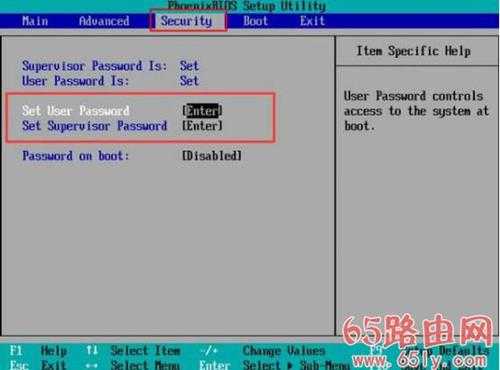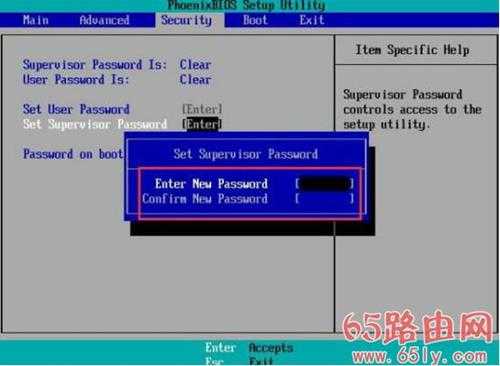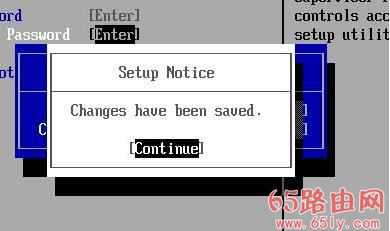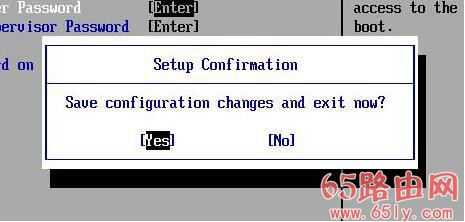电脑设置主板密码步骤详解
(编辑:jimmy 日期: 2025/11/22 浏览:3 次 )
电脑设置主板密码步骤详解
大家平时保护电脑隐私的措施一般会选择通过设置开机密码进行限制登陆,有没有想过为自己的主板上一把锁呢?下面来教大家如何设置主板密码。
1、重启电脑,开机迅速按下Del键进入BIOS设置,我们以PhoenixBIOS为例:
2、按住键盘上的“→”键选择【Security】选项卡,界面会出现【Set Supervisor Password(设置超级用户密码)】与【Set User Password(设置用户密码)】这两个密码选项。
3、操纵键盘选择其中一个设置密码选项,然后回车,随后会弹出一个设置密码的窗口,输入两次相同的密码后按回车键。
4、接着会弹出提示密码设置成功的窗口,按回车键确定。
5、设置完成后,按【F10】保存,在弹出的界面选择【Yes】即可。
下一篇:微星恢复bios快捷键(微星主板bios恢复出厂设置快捷键)